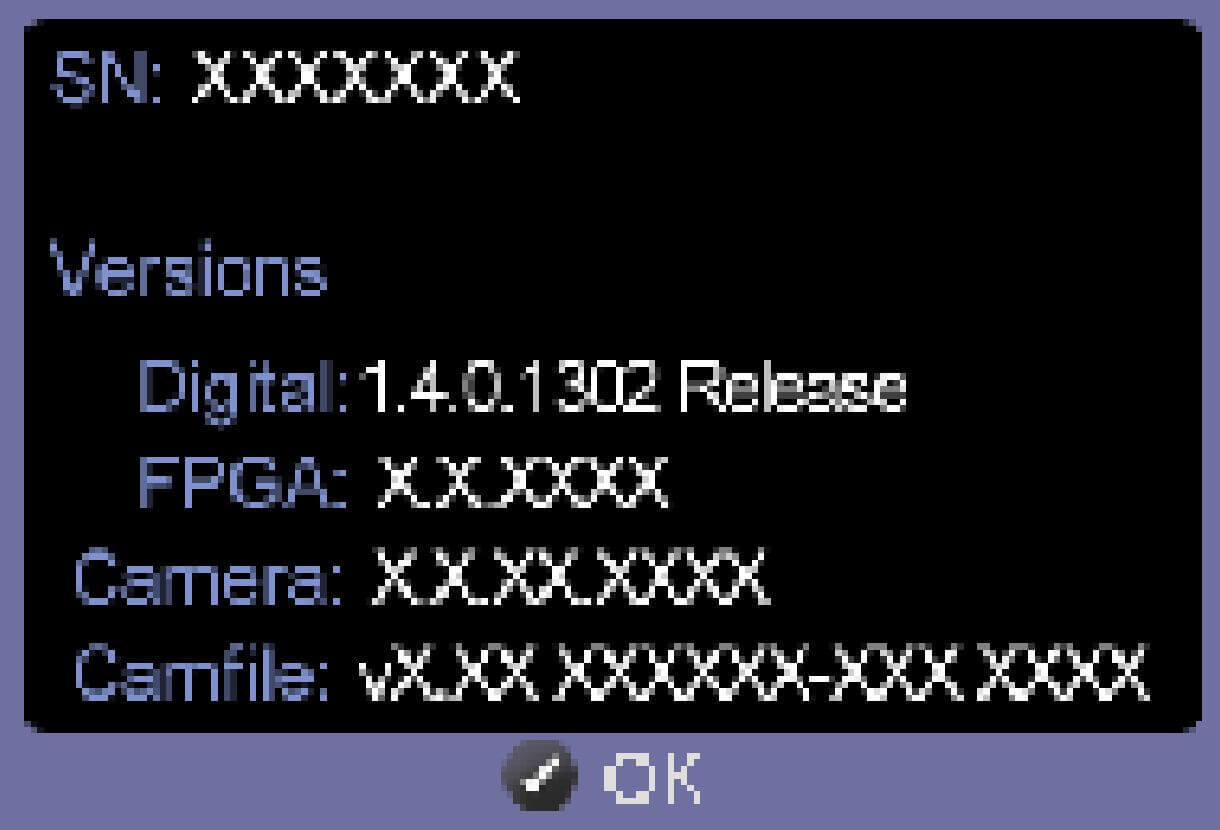SD9
更新前须知
本软件适用于相机中已安装的固件版本为“1302”以前的SD9相机。
- 如果固件版本为“1642”及以后,则无需进行更新。
- 在下载、复制、使用本软件程序之前,请务必阅读“使用许可契约书”。
※ 本次更新的对象是相机中已安装的固件版本为1302或更早版本(数字较小的版本)。如果固件版本已经是1642及以后,则无需进行更新。
Ver.固件(#1642) 2003.11.27
通过改进图像处理算法,减少了在高亮度部分容易出现的过曝现象。此外,还修复了其他漏洞,提高了可靠性。
更新步骤
在进行更新期间,当CF存储卡访问指示灯亮起,或者计算机屏幕上显示安装程序正在进行的警告窗口时,请不要关闭电源或使用相机。
- 步骤1
-
在开始下载软件安装程序之前,请关闭计算机上的所有应用程序。
- 步骤2
-
请从我们的网站将“FwUpdateInstaller.exe”文件下载到您的计算机上。
- 步骤3
-
请确认计算机上已安装IEEE1394或USB驱动程序。
- 步骤4
-
如果SIGMA Photo Pro正在运行,请将其关闭。如果自动启动设置处于启用状态,请将其禁用。
- 步骤5
-
请关闭相机电源。
- 步骤6
-
请使用IEEE1394或USB电缆将相机与计算机连接。
- 步骤7
-
请将专用AC适配器连接到相机上。
- 步骤8
-
请将至少有3MB可用空间的CF存储卡或微型硬盘插入相机中。
- 步骤9
-
请打开相机电源。
- 步骤10
-
请双击下载的“FwUpadteInstaller.exe”文件。
- 步骤11
-
会出现选择语言的窗口,请选择合适的语言,然后点击“Next”按钮。
- 步骤12
-
会显示使用许可契约书的窗口。如果您同意该契约书,请点击“是”按钮。
- 步骤13
-
会显示更新窗口,请点击更新按钮。
此时如果显示警告窗口,请参考后面所记载的故障排除方法。
在更新过程中,会进行以下操作。
- 步骤14
-
固件更新完成后,CF存储卡访问指示灯会熄灭,安装程序会提示更新完成。确认后,请点击OK按钮。如果此时显示更新未完成的错误信息,请参考以下故障排除方法。
- 警 告
-
在进行更新期间,当CF存储卡访问指示灯亮起,或者计算机屏幕上显示安装程序正在进行的警告窗口时,请不要关闭电源或使用相机。
故障排除
- 当显示“相机未连接”的信息时
-
相机可能没有正确连接到计算机。此时,请检查IEEE1394和USB电缆是否已牢固连接到相机和计算机。
如果仍然无法安装,请重启计算机,然后再次尝试安装。
如果仍然出现错误,请联系我们的客户服务。
- 当显示“没有CF存储卡”的信息时
-
这表示相机中没有插入CF存储卡。请关闭相机电源,然后将至少有3MB可用空间的CF存储卡或微型硬盘插入相机中。
如果相机中已经插入了CF存储卡或微型硬盘,但仍出现此信息,则可能是存储卡已损坏。在这种情况下,请尝试使用另一张存储卡。
如果仍然显示此信息,请联系我们的客户服务。
- 当显示“文件写入错误”的信息时
-
- 在数据传输过程中,由于某种原因,相机与计算机之间的通信可能已中断。请确认IEEE1394或USB电缆已牢固连接到相机和计算机。
- 请确认相机已正确连接AC适配器,或者已安装新的电池。
- 请确认CF存储卡或微型硬盘上至少有3MB的可用空间,并确认其已正确插入相机的CF存储卡插槽中。
在确认上述几点后,请再次尝试更新。
如果问题仍然没有改善,请关闭相机电源,等待几十秒,然后再次打开电源,尝试更新。
如果问题仍然没有改善,请联系我们的客户服务。 - 在数据传输过程中,由于某种原因,相机与计算机之间的通信可能已中断。请确认IEEE1394或USB电缆已牢固连接到相机和计算机。
- 如果相机中已安装的固件版本已经与这个更新版本相同,或者是更新的版本。当显示“无需更新”的信息时
-
无需对相机的固件进行更新。
固件更新常见问题解答
- 什么是固件?
-
固件是用于控制相机的程序。
- 如何确认固件版本号?
-
请按照以下方法确认您相机中已安装的固件。
1:打开相机电源。
2:按下菜单按钮。
3:从菜单项目中选择“相机信息”。
4:按下十字控制器的右侧。
5:按下十字控制器的下方。这样,相机中已安装的固件版本信息就会显示出来。
如果“Digital”所显示的部分的版本信息为“1.4.0.1302”或更早版本,则需要下载新版本的固件并进行更新。
如果您没有进行固件更新所需的环境,请联系我们的各营业所或客户支持部门。
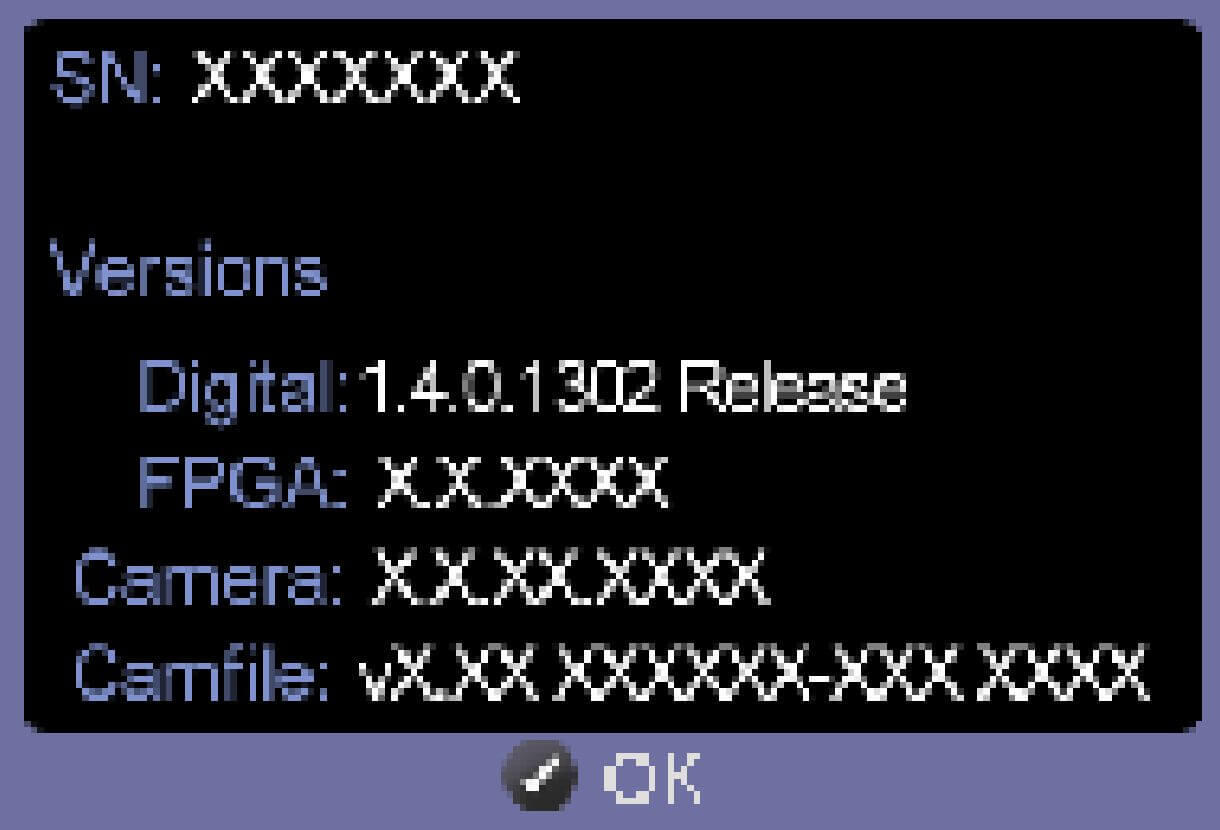
SD9
更新前须知
本软件适用于相机中已安装的固件版本为“1302”以前的SD9相机。
- 如果固件版本为“1642”及以后,则无需进行更新。
- 在下载、复制、使用本软件程序之前,请务必阅读“使用许可契约书”。
※ 本次更新的对象是相机中已安装的固件版本为1302或更早版本(数字较小的版本)。如果固件版本已经是1642及以后,则无需进行更新。
Ver.固件(#1642) 2003.11.27
通过改进图像处理算法,减少了在高亮度部分容易出现的过曝现象。
此外,还修复了其他漏洞,提高了可靠性。
更新步骤
- 从CF存储卡安装的方法
-
如果您的计算机没有IEEE1394(火线)接口,并且通过USB进行固件更新耗时过长,请按照以下步骤进行固件更新。
1:首先,请阅读“使用许可契约书”,然后点击“Download”按钮进行下载。
2:将CF存储卡读卡器/写入器连接到计算机上,把“UpdateSD9Prod.upd”复制到空白CF存储卡的根目录下(不是“IMAGES”等子文件夹内,而是根目录)。
3:将CF存储卡插入SD9相机中,然后打开SD9相机的电源。(无需将相机连接到计算机上。)
4:大约40秒后,红色LED指示灯熄灭,即表示安装完成。
5:请从MENU画面的“相机信息”中,确认固件已更新为“Digital: 2.0.4.1642 Release”。
固件更新常见问题解答
- 什么是固件?
-
固件是用于控制相机的程序。
- 如何确认固件版本号?
-
请按照以下方法确认您相机中已安装的固件。
1:打开相机电源。
2:按下菜单按钮。
3:从菜单项目中选择“相机信息”。
4:按下十字控制器的右侧。
5:按下十字控制器的下方。这样,相机中已安装的固件版本信息就会显示出来。
如果“Digital”所显示的部分的版本信息为“1.4.0.1302”或更早版本,则需要下载新版本的固件并进行更新。如果您没有进行固件更新所需的环境,请联系我们的各营业所或客户支持部门。